윈 도 우 Windows 10 제품 키를 찾는 방법
2020.03.12 14:37
Windows 10 제품키를 찾는 방법
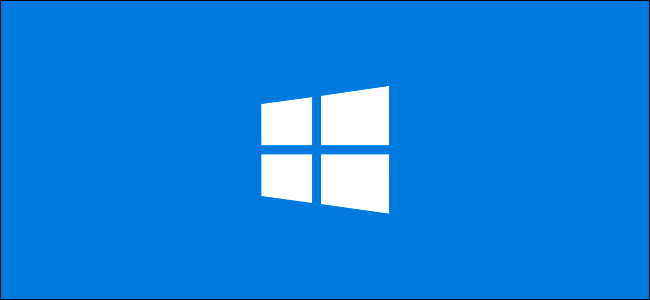
Windows 10 제품 키를 찾는 경우 명령 프롬프트에 빠른 명령을 입력하면 찾을 수 있습니다. 다음은 Windows 레지스트리 방법을 사용하여 제품키를 찾는 간단한 방법입니다.
명령 프롬프트를 사용하여 Windows 10 제품키 찾기
명령 프롬프트를 사용하여 Windows 10 제품 키를 찾으려면 명령줄 응용 프로그램을 관리자 권한으로 열어야 합니다. 이렇게 하려면 Windows 검색 표시줄에 "cmd"를 입력합니다.

명령 프롬프트가 검색 결과에 나타납니다. 마우스 오른쪽 버튼을 클릭하고 나타나는 창에서 "관리자 권한으로 실행"을 선택합니다. 메시지가 나타나면 Windows 계정 암호를 입력합니다.
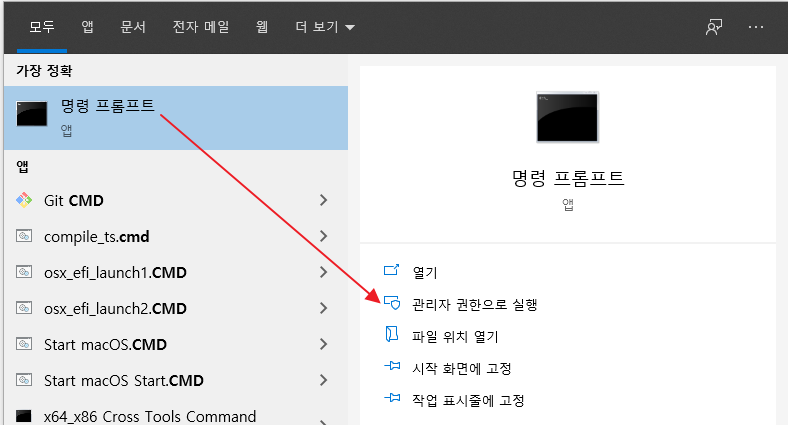
열리면 다음 명령을 복사하여 붙여넣은 다음 Enter 키를 누릅니다.
| wmic path softwarelicensingservice get OA3xOriginalProductKey |
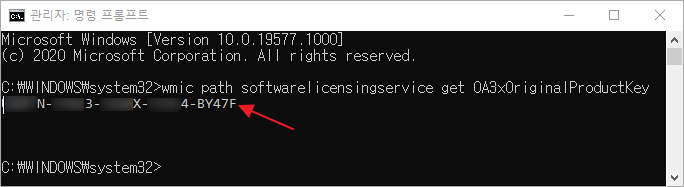
그러면 25자리 제품 키가 나타납니다.
그게 전부입니다. 이 방법은 빠르지만 쉽게 기억할 수 있는 코드는 아닙니다. 나중에 제품 키에 더 빠르게 액세스하려면 Windows 레지스트리 방법을 대신 사용할 수 있습니다.
Windows 레지스트리 방법을 사용하여 Windows 10 제품키 찾기
Windows 레지스트리 팁은 처음에 Microsoft 포럼의 사용자 (더 이상 활성화되지 않은 사용자)가 게시했습니다.
먼저 바탕 화면의 아무곳이나 마우스 오른쪽 단추로 클릭하고 "새로 만들기" 위에 마우스를 놓고 메뉴에서 "텍스트 문서"를 선택하여 메모장을 엽니다.
1. 메모장을 엽니다 (키보드를 누릅니다: Windows 로고+R >> 유형의 메모장 입력 키)
2. 아래 코드를 복사하여 메모장에 붙여 넣습니다.
이 코드를 복사하여 메모장에 붙여넣습니다.
|
Set WshShell = CreateObject("WScript.Shell") MsgBox ConvertToKey(WshShell.RegRead("HKLM\SOFTWARE\Microsoft\Windows NT\CurrentVersion\DigitalProductId"))
Function ConvertToKey(Key) Const KeyOffset = 52 i = 28 Chars = "BCDFGHJKMPQRTVWXY2346789" Do Cur = 0 x = 14 Do Cur = Cur * 256 Cur = Key(x + KeyOffset) + Cur Key(x + KeyOffset) = (Cur \ 24) And 255 Cur = Cur Mod 24 x = x -1 Loop While x >= 0 i = i -1 KeyOutput = Mid(Chars, Cur + 1, 1) & KeyOutput If (((29 - i) Mod 6) = 0) And (i <> -1) Then i = i -1 KeyOutput = "-" & KeyOutput End If Loop While i >= 0 ConvertToKey = KeyOutput End Function |
3. 파일 메뉴를 클릭한 후 >> 다른 이름으로 저장...하면 "Windowskeyfinder.vbs"와 같이 원하는 이름을 지정할 수 있습니다. 임의의 이름을 사용할 수 있지만 확장자는 .vbs 파일이어야 합니다.
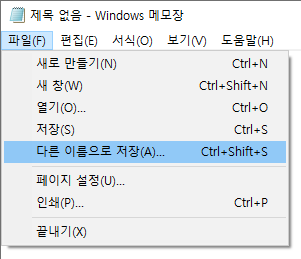
4. 파일 형식으로 이동 >> 확장한 다음 "모든 파일"을 선택합니다.
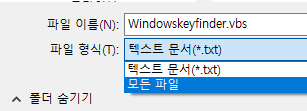
5. 파일을 저장할 위치를 선택한 다음 저장 버튼을 누릅니다.
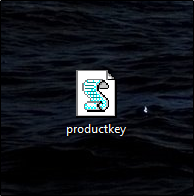
6. 파일이 있는 폴더를 열고 두 번 클릭하여 실행합니다. 이제 새 파일을 열면 언제든지 Windows 10 제품키를 볼 수 있습니다.
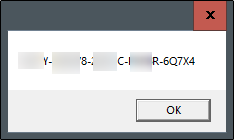
댓글 [11]
-
dansan 2020.03.12 14:45
-
Star★Bros 2020.03.12 18:51
https://starbros.blog.me/220562860074 요술공주 윙키~
-
김영자 2020.03.12 19:18
위에거 하고 SNR이 다르게 나오는데 어떤 연유인지요? ....
-
김영자 2020.03.12 18:51
이상하게 저는 cmd에서는 안나타나네요 ^^
감사합니다 ^^ 잘 맹글어 보관했습니다 ^^
-
rhflffk88 2020.03.12 21:56
유용한 정보 고맙습니다! ^^
-
하늘은높고구름은뭉개구름 2020.03.12 22:07
고맙습니다.
한참 헤멧네요. ^^
-
마이크로 2020.03.12 22:29 방법이 대단하십니다.
정보 감사 합니다.
-
려니 2020.03.14 01:54
좋은정보 감사합니다
수고하셧습니다.
-
겨븐팬더 2020.03.14 16:38
좋은정보감사합니다.
-
notaking 2020.03.14 20:57
저는 BBBBB-BBBBB- xxxxxxxxxxxx 형태로 나오네요... 전부 B
-
쏘쿨한테스 2020.04.30 23:30
좋은 정보네요
| 번호 | 제목 | 글쓴이 | 조회 | 추천 | 등록일 |
|---|---|---|---|---|---|
| [공지] | 강좌 작성간 참고해주세요 | gooddew | - | - | - |
| 3606 | 윈 도 우| 윈도우8.1키를 찾아보았습니다. [7] | 하늘은높고 | 1533 | 6 | 03-12 |
| 3605 | 윈 도 우| 메모장으로 텍스트 스크랩 편하게하기 [5] |
|
1696 | 5 | 03-12 |
| » | 윈 도 우| Windows 10 제품 키를 찾는 방법 [11] | VenusGirl | 11236 | 10 | 03-12 |
| 3603 | 소프트웨어| 텍스트를 음성으로 읽기 VBScript [25] | 지후빠 | 1712 | 10 | 03-11 |
| 3602 | 윈 도 우| 카조님의 PrincePE_V36 버전을 USB에 마무리 하는 방법입... [36] | 하늘은높고 | 3941 | 36 | 03-10 |
| 3601 | 윈 도 우| 카리스마조님 마지막 PrincePE USB만들기 입니다. [27] | 하늘은높고 | 3475 | 33 | 03-10 |
| 3600 | 윈 도 우| Win10XPE 시스템 속성 컴퓨터 이름 [12] |
|
2522 | 16 | 03-07 |
| 3599 | 윈 도 우| PrincePE_V22 [53] |
|
6719 | 59 | 03-06 |
| 3598 | 윈 도 우| 카리스마조님 PrincePE V21 실행 방법입니다. [19] | 하늘은높고 | 2768 | 19 | 03-06 |
| 3597 | 윈 도 우| PrincePE_V21 [30] |
|
2504 | 45 | 03-06 |
| 3596 | 윈 도 우| 카리스마조님 PE Win10XPE34 의 내용설명 비교 [7] | 하늘은높고 | 2337 | 12 | 03-05 |
| 3595 | 윈 도 우| PrincePE_V20 [52] |
|
2894 | 72 | 03-05 |
| 3594 | 윈 도 우| 카조님 PE에 파일 넣는 방법입니다. [12] | 하늘은높고 | 2068 | 10 | 03-04 |
| 3593 | 윈 도 우| 작업표시줄 + 바탕화면 ON/OFF ( CTRL+SHIFT+Z ) [20] |
|
1654 | 4 | 03-04 |
| 3592 | 윈 도 우| 카리스마조님 Win10XPE34 를 USB에 구워넣기 [11] | 하늘은높고 | 2051 | 5 | 03-04 |
| 3591 | 윈 도 우| vbs_Merge Lines(Drag-n-drop) [12] |
|
574 | 4 | 03-03 |
| 3590 | 기 타| 구글에 올라가 있는 내사진 지우는 방법 [1] | 하늘은높고 | 2145 | 4 | 03-03 |
| 3589 | 모 바 일| 유투브에 내가 올린 동영상 삭제 방법 | 하늘은높고 | 1000 | 4 | 03-02 |
| 3588 | 기 타| PE DPI 조절 스크립트 V1.06ALL [5] | 히이이잌 | 1304 | 14 | 03-02 |
| 3587 | 윈 도 우| nircmd 활용 2개 [1] |
|
684 | 3 | 03-02 |

좋은 정보 감사합니다.